微软近期开启一项新测试:在Windows 11开始菜单的“推荐”区域,推送与Copilot相关的推广内容,涵盖面向普通用户的Copilot及商务场景的Microsoft 365 Copilot。目前该功能仍处于测试阶段,未来可能逐步向全量用户开放,用户可手动关闭相关推荐以屏蔽广告。
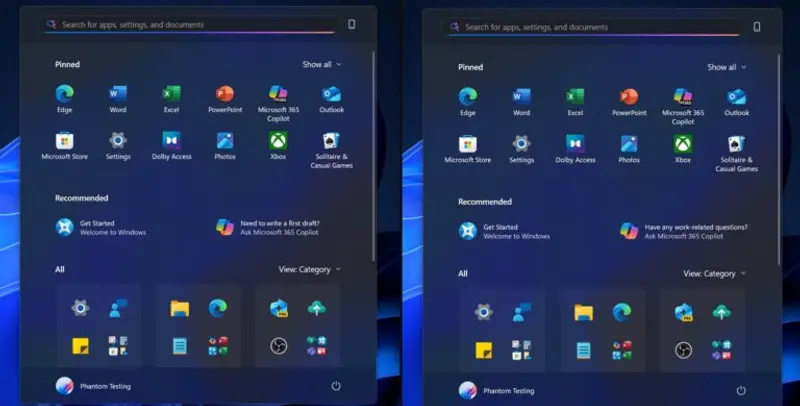
功能细节:广告形式多样,区分消费级与商务级Copilot
此次测试的Copilot推广内容并非单一形式,而是根据场景区分不同类型,引导用户使用对应的Copilot产品,具体可分为两类:
1. 面向普通用户的Copilot广告
聚焦日常使用场景,点击后直接打开系统内置的Copilot应用,典型文案包括:
- “需要撰写初稿?问Copilot”:引导用户使用Copilot的文本创作功能;
- “帮我写一个创建图像”:打开Copilot并调用GPT-4o模型,支持图像编辑或生成;
- “向Copilot提问”:无特定场景引导,仅提示用户尝试Copilot基础交互功能。
2. 面向商务/办公用户的Microsoft 365 Copilot广告
针对工作场景,点击后跳转至Microsoft 365 Copilot,文案更侧重生产力提升,例如:
- “有任何工作相关问题?问Microsoft 365 Copilot”:覆盖文档处理、数据整理等办公需求;
- “教我几种Copilot帮助我提高生产力的方法”:内容较长,会详细介绍Microsoft 365 Copilot在办公中的实用功能(如Excel数据分析、Word文档总结)。
关键提醒:Microsoft 365 Copilot需订阅支持
若用户未购买Microsoft 365订阅(包含Word、Excel、PowerPoint、OneDrive等组件),通过广告跳转至Microsoft 365 Copilot时,会被提示“尝试付费订阅”——该产品的核心办公功能需依赖订阅才能完整使用,普通用户无订阅仅能体验基础功能。
显示规则:“推荐”区默认开启,未来将支持关闭
目前Windows 11开始菜单的“推荐”区域是广告推送的核心载体,其显示规则与后续调整如下:
- 当前状态:“推荐”区默认开启,所有测试用户(开启推荐功能或使用旧版本Windows 11)均可能看到Copilot广告;
- 未来调整:微软计划在下次系统更新中,将“推荐”区设为“可选功能”——用户可手动关闭,但默认状态仍为“开启”,需主动操作才能屏蔽广告;
- 微软定义:官方不将这些内容称为“广告”,而是归类为“功能提示”或“使用建议”,强调其目的是帮助用户了解Copilot功能。
屏蔽方法:3步关闭开始菜单“推荐”,彻底屏蔽广告
若不想被Copilot广告或其他“推荐”内容打扰,可按以下步骤操作,快速关闭相关功能:
- 打开开始菜单设置:两种方式任选——① 点击系统“设置”,在左侧菜单找到“开始设置”;② 右键单击任务栏上的“开始”图标,直接选择“开始设置”;
- 找到推荐功能开关:在“开始设置”页面中,定位到“在开始菜单中显示推荐文件、在文件资源管理器中显示最近文件以及在跳转列表中显示项目”这一选项(名称可能因系统版本略有差异,但核心关键词为“推荐文件”“最近文件”);
- 关闭开关:将该选项的开关滑动至“关闭”状态,此时开始菜单的“推荐”区域会立即消失,Copilot广告及其他推荐内容也将不再显示。
四、当前进展:仅测试阶段,全量推送时间未定
截至目前,微软仅在小范围用户中测试该功能,尚未公布全量推送的具体时间。从过往更新节奏推测,若测试无重大问题,可能在未来1-2个月度累积更新中逐步覆盖所有Windows 11用户;若收到较多负面反馈,不排除调整广告形式或推迟推送的可能。








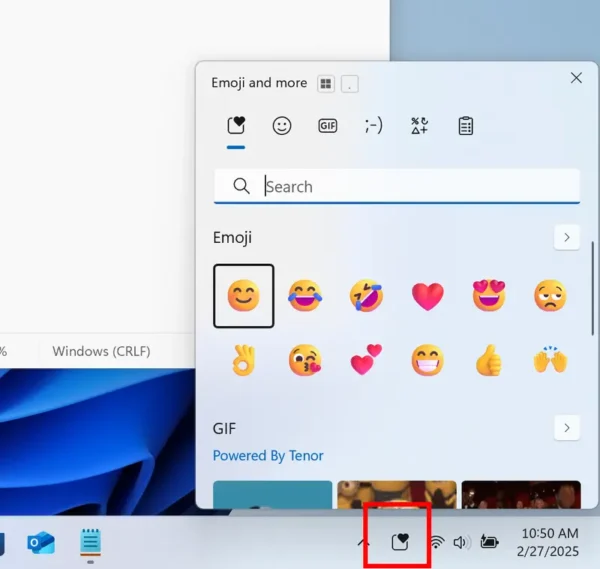
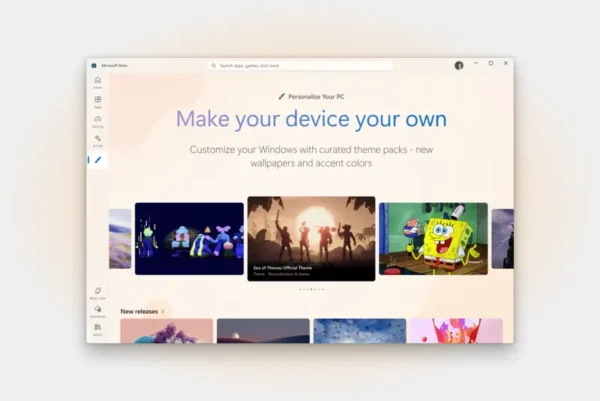

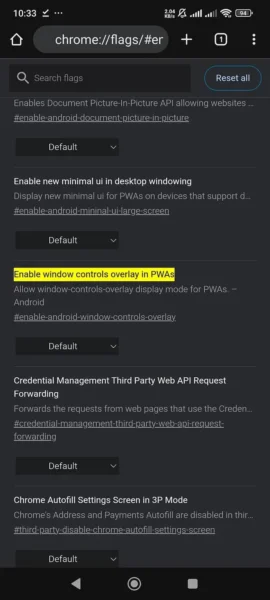
评论